假设 Microsoft Access 桌面数据库的设计已更改 (新的或修改的表、查询、字段属性、窗体或报表) ,并且你希望查看这些更改的历史记录。 可以使用数据库比较将 Access 桌面数据库的一个版本与另一个版本进行比较。 在可导出到Excel或以 PDF 格式保存的SQL Server Reporting Services报表中,你将看到差异,例如新的或更改的表、查询、字段、字段属性等。
注意: 不能将数据库比较用于 Access Web 应用。
本文内容
-
注意: 如果未安装依赖项和预备,则选择“数据库比较”时会发生错误。
比较两个 Access 数据库
-
打开数据库比较。 你将看到一个简单的对话框,其中包含两个选项卡: 设置 和 结果。
-
在 “设置 ”选项卡的 “比较 ”框旁边,使用 “浏览

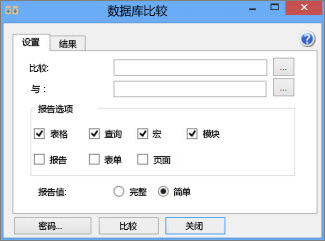
-
在“ 转到 ”框旁边,选择“ 浏览

-
在 “报表选项 ”部分中,选择要比较的 (表、查询、宏、模块、报表、窗体或页面) 的数据库对象,方法是选中它们旁边的框。
-
在 “报表值 ”部分中,选择 “完整 ”或 “简要 ”以指定希望结果的详细程度。
-
选择“比较 ”以运行比较。
比较完成后,屏幕上将打开SQL Server Reporting Services报表。 可以将此报表导出为 Excel 或以 PDF 格式保存报表。
创建数据库的备份版本
跟踪桌面数据库的设计更改的最佳方法是保存一个或多个备份版本。 备份数据库的过程不同于仅保存副本。
-
选择“文件 > 另存为”。
-
在 “将数据库另存为 > 高级 ”下,选择“备份数据库”。
备份随追加到文件名的年份、月份和日期一起保存。 如果在同一天保存多个备份,则会在日期之后添加下划线和括号中的数字。 从 2012 年 3 月 13 日 (一天起,名为 Inventory.accdb 的数据库的多个备份) 可能如下所示:
-
Inventory _2012_03_13.accdb
-
Inventory _2012_03_13_ (1) .accdb
-
Inventory _2012_03_13_ (2) .accdb
若要在早期版本的 Access 中查找 “备份数据库 ”命令,请执行以下操作:
-
在 Access 2010 中,单击 “文件 > 保存&发布 > 高级 > 备份数据库。
-
在 Access 2007 中,单击Office按钮>管理>备份数据库。
-
在 Access 2003 及更低版本中,单击 “文件 > 备份数据库”。
是否收到“无法打开 Access 数据库”错误消息?
如果收到“无法打开 Access 数据库”错误消息,很可能至少有一个桌面数据库受密码保护。 在对话框中单击 “确定 ”,然后输入密码。 否则,无法运行比较。
若要详细了解如何在数据库比较中存储密码,请参阅管理用于打开文件进行比较的密码。
是否收到“未经处理的异常”错误消息?
如果尝试使用数据库比较时收到“未经处理的异常”错误消息,很可能某些先决条件组件未安装在计算机上。 尽管 Access 中包含数据库比较,但不会自动安装数据库比较正常工作所需的某些先决条件。 请执行以下操作:
-
以管理员身份登录到用户的计算机。
-
重启用户的计算机。







